- Aplikasi Foto telah banyak berubah di Windows 11, dan sekarang hadir dengan desain yang ramping dan beberapa fitur baru.
- Antarmuka telah disederhanakan, memungkinkan pengguna untuk lebih fokus pada tampilan gambar.
- Navigasi juga ditingkatkan berkat strip film di bagian bawah yang memungkinkan Anda menemukan foto yang diinginkan dengan mudah.
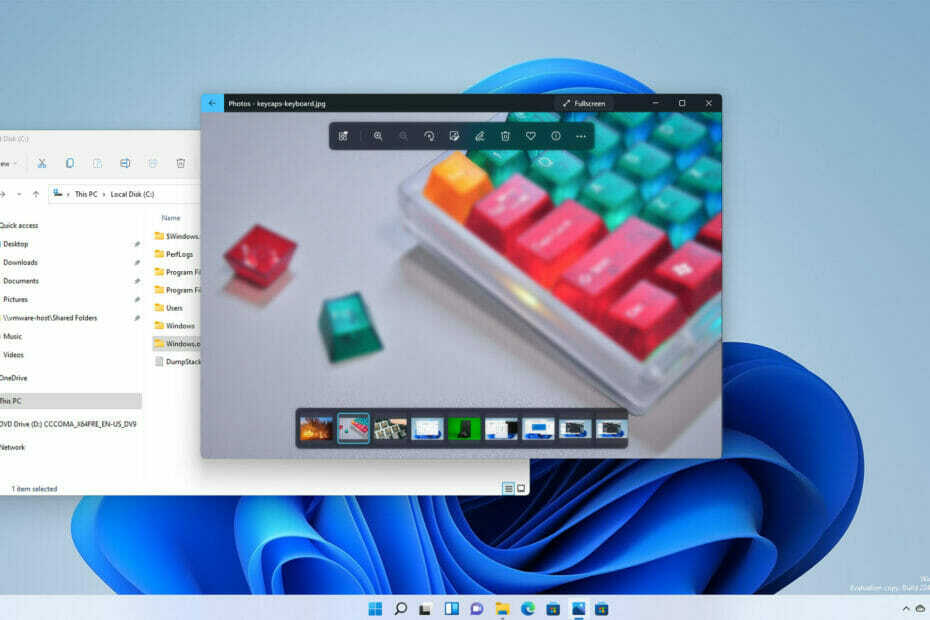
Perangkat lunak ini akan memperbaiki kesalahan umum komputer, melindungi Anda dari kehilangan file, malware, kegagalan perangkat keras, dan mengoptimalkan PC Anda untuk kinerja maksimal. Perbaiki masalah PC dan hapus virus sekarang dalam 3 langkah mudah:
- Unduh Alat Perbaikan PC Restoro yang dilengkapi dengan Teknologi yang Dipatenkan (tersedia paten di sini).
- Klik Mulai Pindai untuk menemukan masalah Windows yang dapat menyebabkan masalah PC.
- Klik Perbaiki Semua untuk memperbaiki masalah yang memengaruhi keamanan dan kinerja komputer Anda
- Restoro telah diunduh oleh 0 pembaca bulan ini.
Microsoft memperbarui banyak aplikasi default yang ditemukan di Windows 11, dan Kalkulator dan Jam telah ditingkatkan dengan tampilan dan fitur baru.
Meskipun aplikasi ini berguna, aplikasi ini tidak terlalu sering digunakan, oleh karena itu banyak pengguna yang mungkin tidak menyadari peningkatannya.
Namun, kami sering bekerja dengan semua jenis gambar, dan inilah mengapa Microsoft memutuskan untuk meningkatkan perangkat lunak penampil foto default.
Aplikasi Foto baru di Windows 11 menghadirkan beberapa peningkatan, dan dalam panduan hari ini, kita akan melihat lebih dekat, dan melihat apa yang baru.
Bagaimana cara kerja aplikasi Foto?
Aplikasi ini pertama kali diperkenalkan di Windows 8, dan menjadi perangkat lunak tampilan foto default di versi sistem operasi yang akan datang.
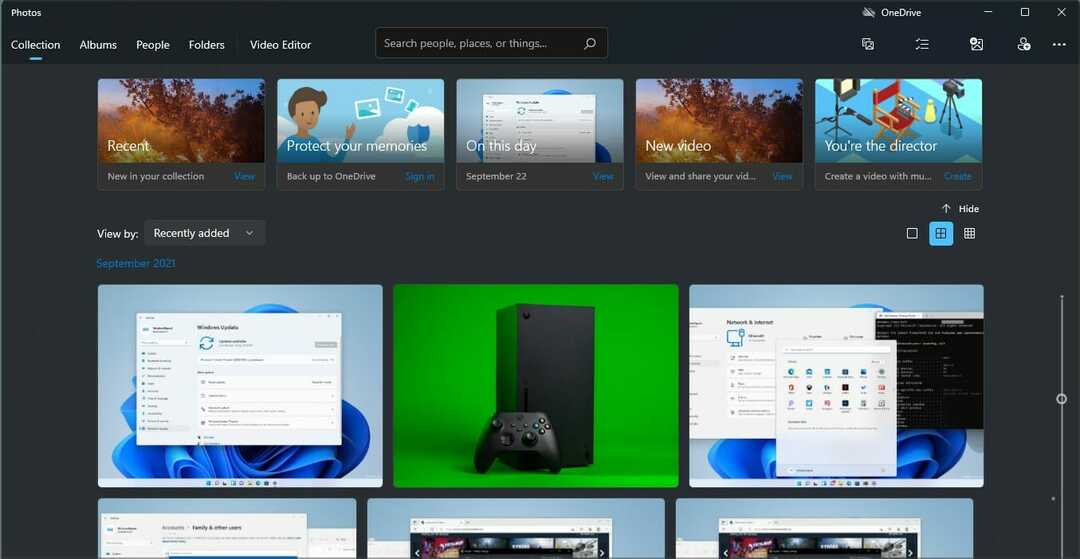
Aplikasi Foto ini berfungsi sebagai penampil gambar, tetapi juga memungkinkan Anda untuk mengaturnya, atau melakukan pengeditan dasar dengan cepat. Namun, untuk hasil yang lebih baik, kami merekomendasikan penggunaan khusus perangkat lunak pengedit foto.
Anda dapat membuka sebagian besar format dengannya, dan dengan kesederhanaan dan kemudahan penggunaannya, ini adalah perangkat lunak yang sempurna untuk pengguna rumahan.
Apakah aplikasi Foto lebih baik daripada penampil gambar lainnya?
Keuntungan utama dari perangkat lunak ini adalah ia datang dengan Windows secara gratis. Dalam hal fitur, aplikasi ini intuitif dan melakukan tugasnya dengan baik, sehingga sempurna untuk pengguna yang tidak terlalu menuntut.
Jika Anda seorang fotografer atau pengguna tingkat lanjut yang bekerja dengan ratusan gambar, mungkin ada alternatif yang lebih baik yang dapat Anda gunakan.
Untuk informasi lebih lanjut, kami sarankan membaca kami panduan pemirsa foto terbaik untuk menemukan perangkat lunak untuk kebutuhan Anda.
Apa yang baru tentang aplikasi Foto di Windows 11?
Perubahan visual
Hal pertama yang akan Anda perhatikan saat memulai aplikasi Foto adalah desainnya. Aplikasi ini sekarang memiliki sudut membulat, sehingga lebih cocok dengan seluruh antarmuka Windows 11.
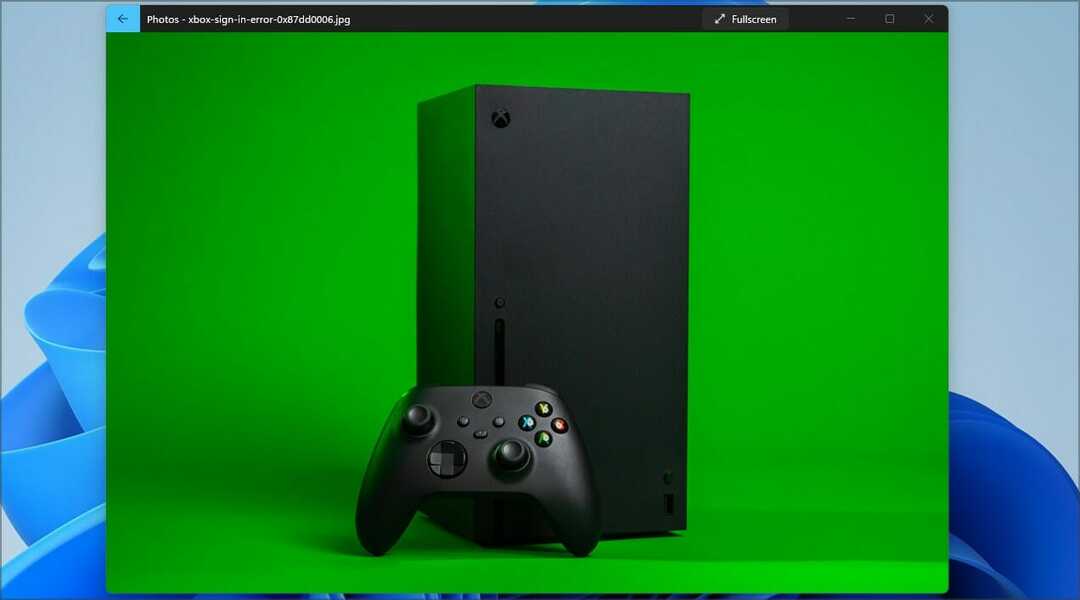
Selain itu, bahan Mika digunakan untuk latar belakang, dan dengan font yang ditingkatkan, Anda akan dapat dengan mudah menemukan fitur apa pun atau melihat informasi gambar.
Peningkatan tampilan foto
Perubahan terbesar adalah foto memenuhi jendela sepenuhnya, tidak seperti versi sebelumnya yang memiliki sedikit ruang antara gambar dan tepi.
Peningkatan lainnya adalah strip film yang muncul saat Anda mengklik pratinjau. Dengan fitur ini, Anda dapat melompat ke gambar apa pun dalam koleksi Anda dengan mudah.
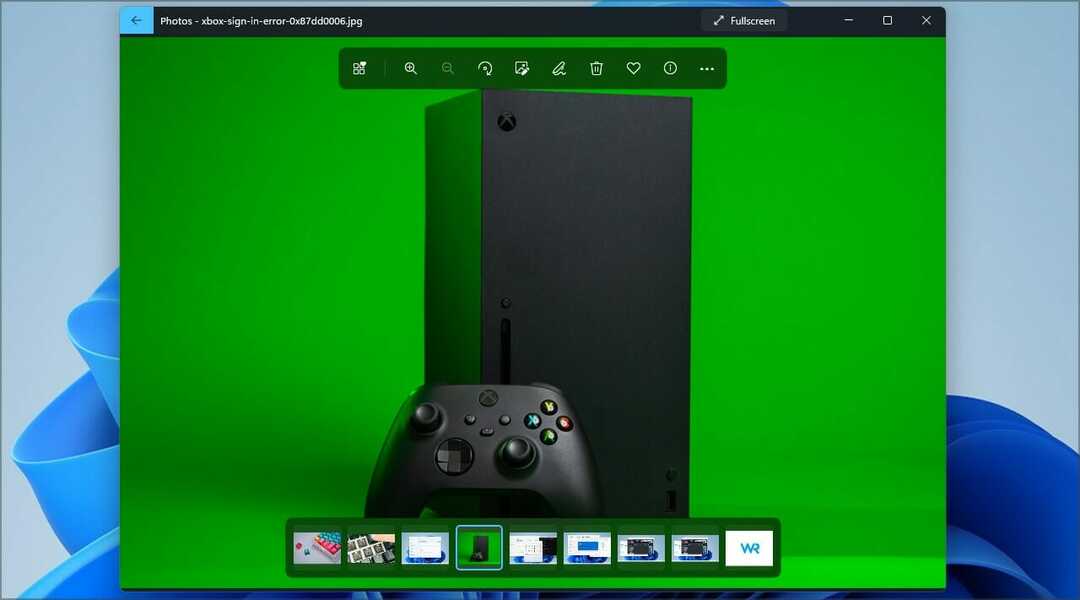
Di masa lalu, Anda terpaksa menggunakan panah navigasi, tetapi sekarang tidak lagi. Sekarang Anda dapat memilih beberapa gambar jika Anda mau, dan melihatnya secara terpisah, yang merupakan tambahan yang disambut baik.

Dengan desain baru, Anda tidak akan melihat menu edit sampai Anda mengklik gambar, sehingga memungkinkan Anda untuk lebih fokus pada tampilan foto daripada memiliki opsi pengeditan di ujung jari Anda.
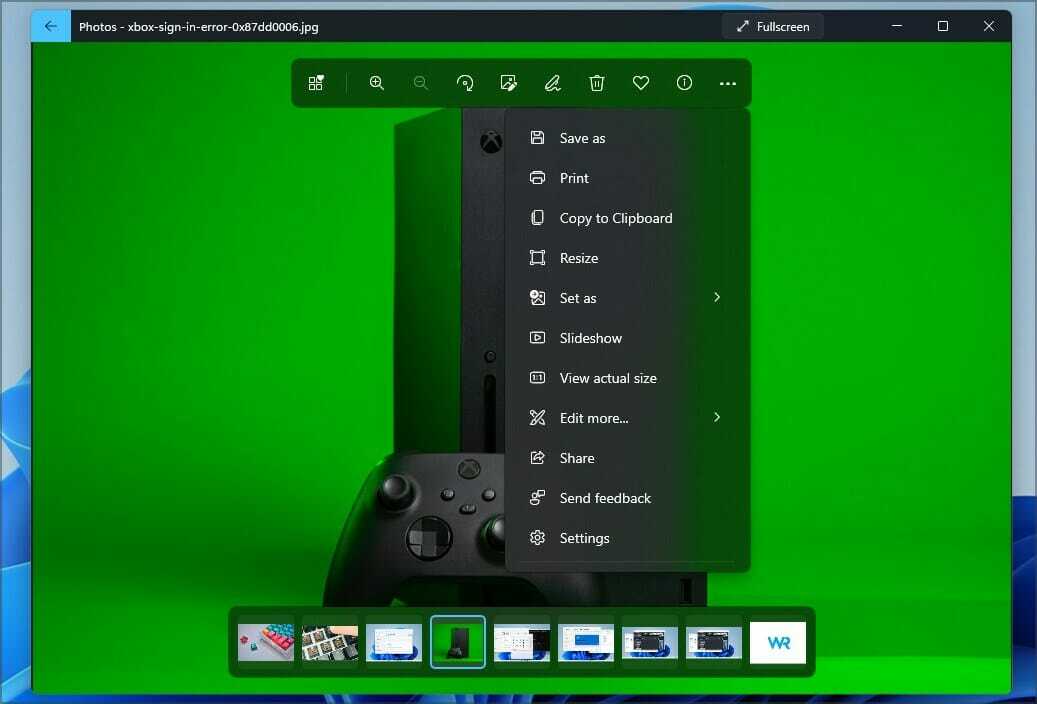
Sebagian besar opsi sekarang dikelompokkan dalam Lihat lainnya menu, sehingga mereka tidak akan mengacaukan ruang tampilan. Perlu disebutkan bahwa Anda dapat membuka foto yang Anda lihat di salah satu dari banyak editor foto pihak ketiga langsung dari menu ini.
Bagaimana saya bisa mendapatkan aplikasi Foto baru?
Versi baru diluncurkan secara perlahan, dan akan segera tersedia untuk Anda. Jika Anda tidak sabar, Anda selalu dapat memeriksa pembaruan secara manual dengan melakukan hal berikut:
- Klik Toko Microsoft ikon di Bilah tugas.

- Pilih Perpustakaan di panel kiri.

- Sekarang klik Dapatkan pembaruan tombol.
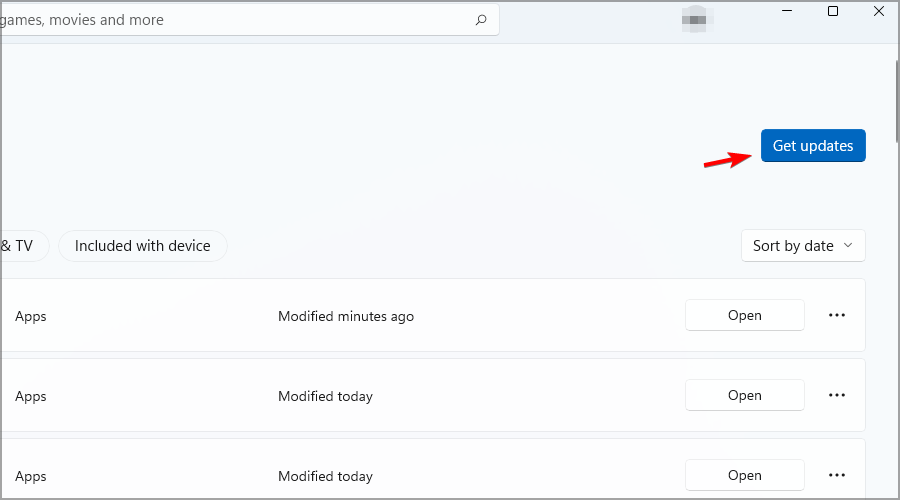
- Tunggu hingga unduhan selesai.
Apakah aplikasi Foto mendukung pengeditan?
Sama seperti versi sebelumnya, aplikasi ini sepenuhnya mendukung pengeditan, memungkinkan Anda untuk memotong, mengubah ukuran, atau membubuhi keterangan foto Anda.
Selain itu, Anda dapat menambahkan teks, atau berbagai filter ke gambar Anda dalam hitungan detik langsung dari aplikasi. Editor video juga ada, tetapi menawarkan fitur paling dasar.

Jika Anda ingin mengedit video, Anda akan lebih baik menggunakan apa saja perangkat lunak pengedit video ringan.
Aplikasi Foto baru membawa banyak perubahan yang disambut baik, desainnya terlihat ramping, dan fitur seperti strip film membuat tampilan lebih intuitif daripada sebelumnya.
Meskipun aplikasi dapat mengatur gambar, opsi ini masih terasa agak mendasar, dan pengguna tingkat lanjut mungkin lebih suka menggunakan khusus perangkat lunak manajemen foto sebagai gantinya.
Sudahkah Anda mencoba aplikasi Foto baru juga? Bagikan pemikiran Anda dengan kami di bagian komentar di bawah.


